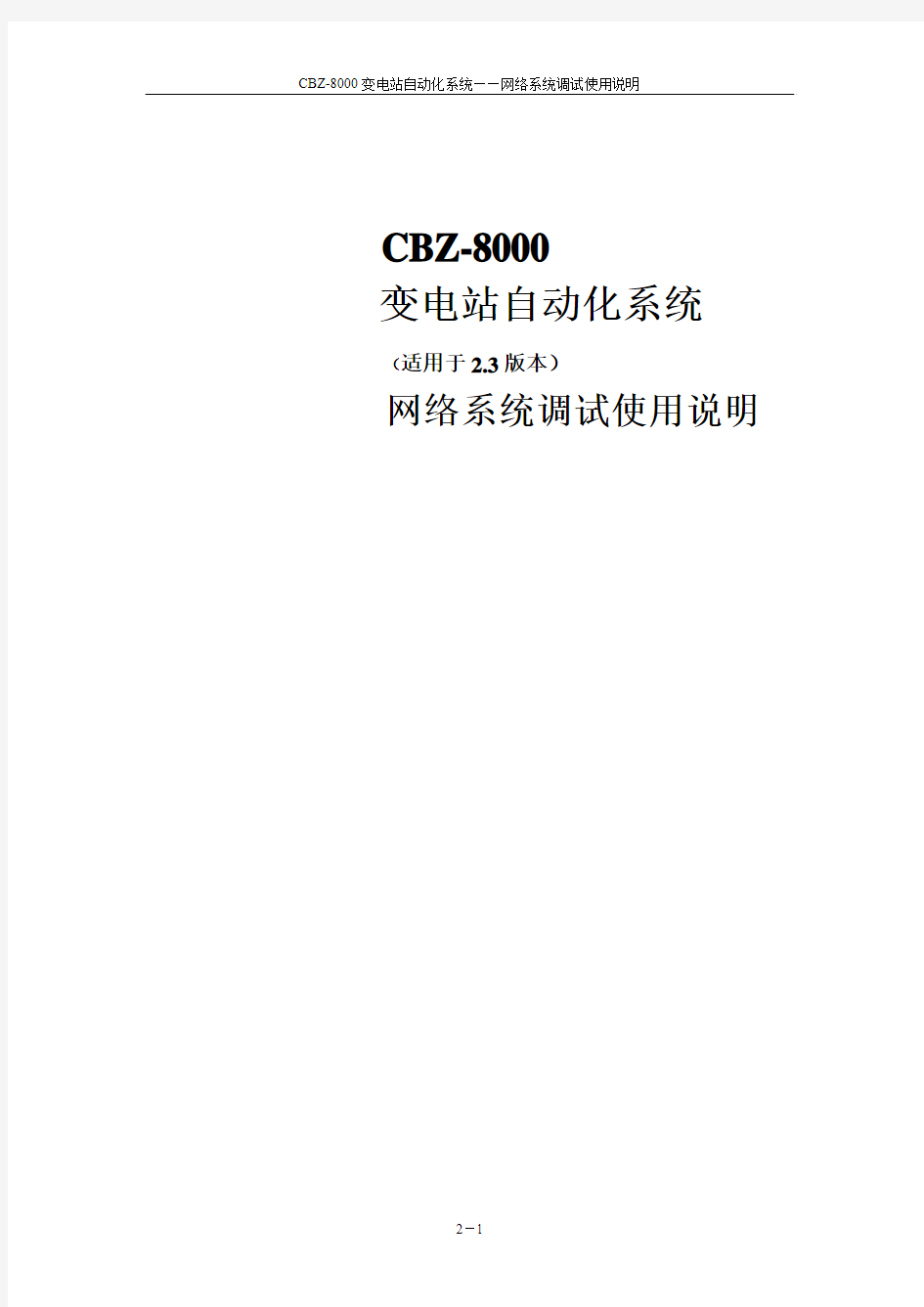
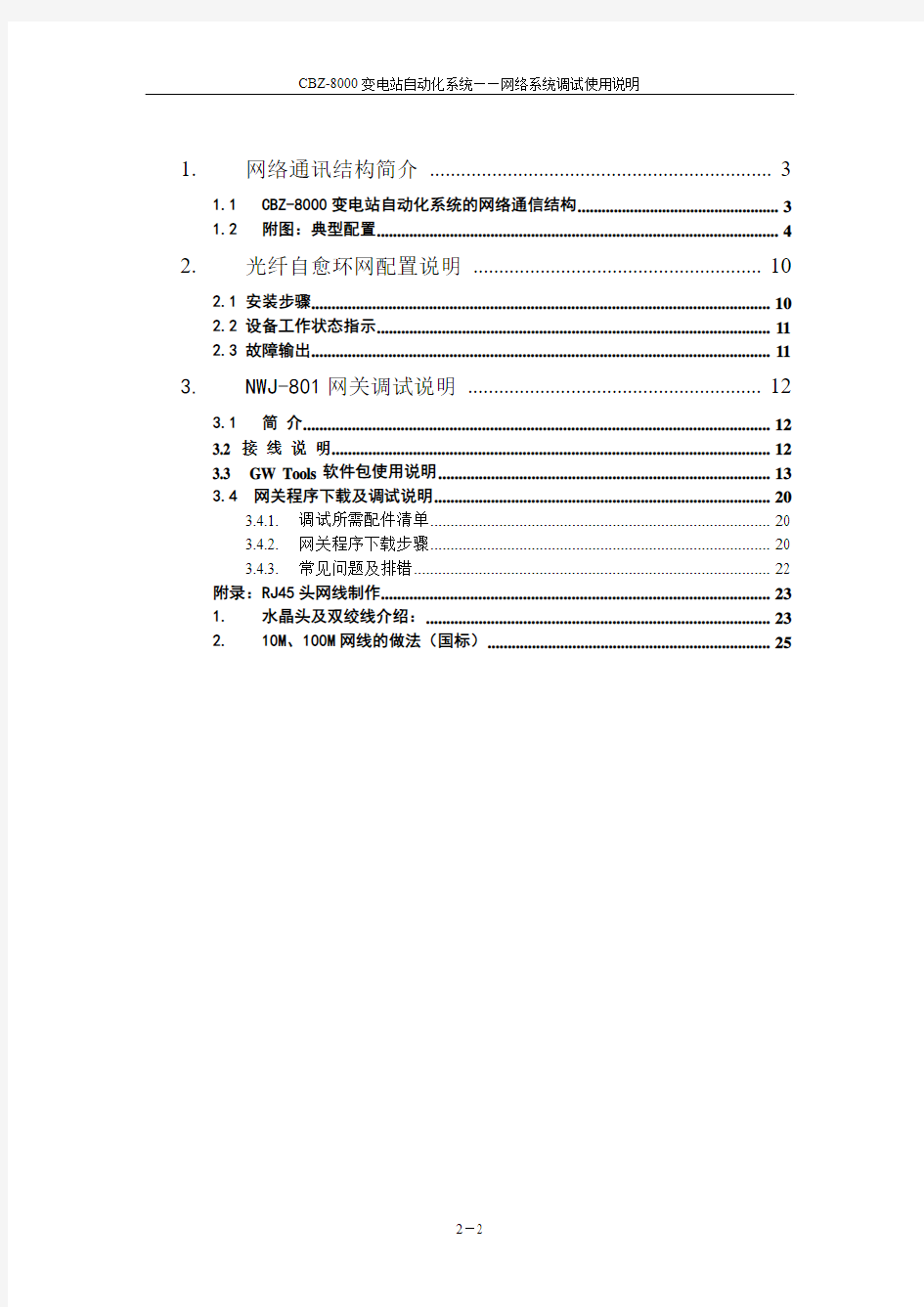
CBZ-8000
变电站自动化系统
(适用于2.3版本)
网络系统调试使用说明
1.网络通讯结构简介 (3)
1.1CBZ-8000变电站自动化系统的网络通信结构 (3)
1.2附图:典型配置 (4)
2.光纤自愈环网配置说明 (10)
2.1 安装步骤 (10)
2.2 设备工作状态指示 (11)
2.3 故障输出 (11)
3.NWJ-801网关调试说明 (12)
3.1简介 (12)
3.2 接线说明 (12)
3.3 GW Tools软件包使用说明 (13)
3.4 网关程序下载及调试说明 (20)
3.4.1. 调试所需配件清单 (20)
3.4.2. 网关程序下载步骤 (20)
3.4.3. 常见问题及排错 (22)
附录:RJ45头网线制作 (23)
1.水晶头及双绞线介绍: (23)
2.10M、100M网线的做法(国标) (25)
1. 网络通讯结构简介
1.1CBZ-8000变电站自动化系统的网络通信结构
CBZ-8000变电站自动化系统的网络通信结构如图1.1所示。整个系统采用面向对象的设计原则,由站控层和间隔层两层设备构成,不设置前置机,主干网络结构采用光纤自愈环网以太网,站控层与间隔层设备间直接采用以太网通讯,实现了高速度无瓶颈平衡式数据传输,测控单元采用模块化的结构,可同时满足集中组屏式安装、保护小室安装和全分散式安装的要求。对具有以太网接口的微机保护可直接上网,否则可通过网关接入系统。站控层及间隔层均采用星型连接的方式接入主干光纤自愈环网,站控层采用双网接入主干网,间隔层可采用单网或双网方式接入主干网。
图1.1:CBZ-8000变电站自动化系统的网络通信结构图
CBZ-8000系列变电站自动化系统网络通信结构的特点
1)网络的可靠性:光纤自愈环网在网络中任一点故障时,可快速切换通道,切换时间对于10M以太网小于20ms,100M以太网小于0.5s,保证网络上设备的正常
通讯,其可靠性相当于双总线网络,可满足110—500kV变电站自动化的要求,
如采用双环自愈环网,将具有更高的可靠性,完全可满足特高压重要变电站自动
化的要求;同时,由于光纤自愈环网的采用,避免了多级接入设备的级联,只要
2—3级即可满足要求,进一步提高了网络的可靠性;所有的环网接入设备全部
针对工业环境设计,采用冗余直流电源供电,是普通的网络接入设备不可比拟的;
整个系统采用的星型和光纤自愈环网混合网络,避免了纯环型网络在节点过多时
的缺点,且保存了星型以太网接口标准的优点。
2)优越的网络监视能力:所有的环网接入设备可实时监视与之相连的网络的通讯状态的直流电源的情况,出现问题可通过输出触点及时反映,并能反映故障位置,
对保证网络的可靠运行起到重要的作用,并且可极大的简化网络的维护,降低维
护工作量。
3)施工安装的方便性:由于主干网采用了光纤自愈环网结构,使得施工非常方便,特别是在控制室,将看不到专用的通讯机架及上面的密密麻麻的光缆。系统扩容
时,不会影响现存系统的正常运行,当然,会大大降低施工安装的费用。
4)良好的灵活性和扩展性:由于整个系统采用的星型和光纤自愈环网混合网络,对所有的站控层及间隔层设备均采用星型网络连接,使得系统与其他设备的连接非
常方便,所有的接口全部是通用的,因此,具有很好的灵活性和扩展能力。并且,
不具备双通信接口的设备亦可方便地接入系统并实现可靠的通信。
基于以太网的变电站自动化的传输规约
标准通讯规约的采用对变电站自动化的重要性越来越被人们所认识,目前的许多变电站自动化系统虽然宣称是开放式的系统,但由于采用了非标准的传输规约和专门设计的网络设备和软件,使得不同生产厂家设备互联时产生了许多问题,严重影响了系统的联调和正常运行,给系统地维护和升级造成许多困难和浪费,成为目前变电站自动化的一个长期难以解决的问题。因此,要使变电站自动化成为真正的开放式的自动化系统,采用标准的传输规约势在必行。
IEC60870-5-104是国际电工委员会为以太网制定的基于TCP/IP协议的传输规约,该传输规约目前已被我国采用,目前在国际上已被伊林、GE等知名公司广泛采用。为保证系统的开放性,CBZ-8000变电站自动化系统采用了该传输规约,并且已通过与GE等公司的测控设备的互操作验证试验。考虑到与IEC60870-5-103继电保护设备传输规约的兼容,系统同时提供了满足IEC60870-5-103传输规约的继电保护设备接入的规约转换设备。并且,考虑到继电保护信息的特殊性,以太网同时支持基于TCP/IP协议的应用层采用IEC60870-5-103传输规约的应用层的传输规约满足继电保护装置与继电保护工程师站之间的通讯,但对接入的继电保护设备无特殊的要求。对电度表等电能计量设备则提供IEC60870-5-102传输规约接口。
其它智能设备接口
对于其他厂家的设备完全可以使用特殊的规约通过RS485/以太网的规约转换器接入CBZ-8000变电站自动化系统的站内网。通过智能设备接口的转换,CBZ-8000变电站自动化系统具有很好的网络灵活性,可连接的IED设备类型很多,不仅包括了各种规约的微机保护产品,还有智能电度表、直流屏、变压器有载调压装置甚至小到温度变送器等五花八门的产品。只要能够提供完整的通信规约,各种厂家的IED设备基本上都能被CBZ-8000兼容。
1.2附图:典型配置
220kV双网方案1(集中组屏安装、双网热备用、光纤自愈环网)
该供货模式中,220kV保护及测控、110kV保护及测控集中组屏安装,10kV保护设备安装在开关柜上。所有220kV保护及测控、110kV保护同时向以太网1、以太网2发送数据,然后上光纤自愈环网,保护及测控设备处于双网热备用状态;10kV保护通过以太网上光纤自愈环网。全站唯一GPS网络脉冲对时。
220kV双网方案2(保护小室组屏安装、双网热备用,光纤自愈环网)
该供货模式中,220kV保护及测控、110kV保护及测控在保护小室组屏安装,10kV保护设备安装在开关柜上。所有220kV保护及测控、110kV保护同时向以太网1、以太网2发送数据,然后上光纤自愈环网,保护及测控设备处于双网热备用状态;10kV保护通过以太网上光纤自愈环网。保护小室、开关室、控制室分别GPS对时。
220kV双网方案3
(220kV、110kV保护只上继电保护信息管理系统;测控上双网,光纤自愈环网。)
该供货模式中,220kV、110kV保护集中组屏安装,通过单太网上继电保护信息管理系统。220kV、110kV测控集中组屏安装,同时向以太网1、以太网2发送数据,然后上光纤自愈环网,设备处于双网热备用状态;10kV保护设备安装在开关柜上,通过以太网上光纤自愈环网。全站唯一GPS网络脉冲对时。
220kV双网方案4
(全部集中组屏安装、双网热备用,光纤自愈环网)
该供货模式中,所有设备集中组屏安装,同时向以太网1、以太网2发送数据,然后上光纤自愈环网,设备处于双网热备用状态。全站唯一GPS网络脉冲对时。
220kV双网方案5
(全部集中组屏安装、双网热备用)
该供货模式中,所有设备集中组屏安装,同时向以太网1、以太网2发送数据,设备处于双网热备用状态。全站唯一GPS网络脉冲对时。
110kV及以下系统采用方案五的单网结构。
2. 光纤自愈环网配置说明
系统推荐选用光纤自愈环网设备型号为:德国赫斯曼公司(HIRSCHMANN)RH1-TP/FL 集线器
其主要技术参数:
?接口
- 3 Ports(端口)10BASE-T, RJ45连接头
- 2 Ports(端口)10BASE-FL, BFOC连接头
- 1*5针式可插入终端块
?技术
- 10Mbit/s以太网
?最大范围:
- 50/125um光纤——最远距离2600m(8500ft)(>11dB连接概算)
- 62.5/125um光纤——最远距离3100m(10000ft)(>14dB连接概算)
- TP线长度——最长100m(330ft)
?双电源
- 2 x 24V DC (19 - 30V)
图2.1 光HUB外观及其转换开关
2.1 安装步骤
第一步:
将所有RH1-TP/FL的六个插拨开关拨到OFF位置。(如上图2.1所示)第二步:
按照Port4---Port5---Port4---Port5…..将所有RH1_TP/FL 串联起来,组成环网。
第三步:
将通讯终端或集线器根据需要连接至RH1-TP/FL的PORT1,PORT2或者PORT3。
第四步:
根据RH1-TP/FL上STA TE指示灯的显示情况,确定环网是否连接成功。成功时,应当显示绿色。
2.2 设备工作状态指示
P1 - 电源1(绿色LED)
- 亮:表示电源1工作正常。
- 灭:表示电源1未接或工作不正常。
P2 - 电源2(绿色LED)
- 亮:表示电源2工作正常。
- 灭:表示电源2未接或工作不正常。
DA/STAT 1到4指示灯表示TP端口连接状态。(4 x 绿/黄色LED)
-黄灯亮:表示RH1-TP端口1正在接收数据。
-绿灯亮:表示RH1-TP端口1正在接收从TP发来的测试脉冲数据,同时TP连接正常。
-绿灯闪烁:端口自动进行切换。
-无指示:表示端口没有收到任何数据。有以下几种可能:
o可能TP端口没有连接。
o可能对应的设备连接开关拨到OFF位置。
o可能TP线路存在断开或发生短路故障。
2.3 故障输出
RH-TP1还提供空节点,用于在工作不正常时输出开关量信号。如下图:
L1+和L2+分别提供+24V双电源冗余输入,M为接地端,F1、F2为故障信号输出端,在工程设计中可以将此信号接入监控系统,作为开关量告警来监视RH-TP1设备的工作状态。
3.NWJ-801网关调试说明
3.1简介
NWJ-801网关是许继公司CBZ8000变电站自动化系统中后台计算机与保护装置之间的规约转换器,在整个8000系统的网络通讯系统中起着至关重要的作用。它把不具备以太网接口,而只有RS232/485接口的继电保护装置接入以太网,同时把不同装置的通讯协议转化为符合国际标准的IEC104规约和继保工程师站使用的TCP/103规约。
3.2 接线说明
图3.1 NWJ-801网关内部接线图
1、网络接线
如果网关和测试计算机分别连在集线器上,分别使用通用的直通网络线即可。如果网关和测试计算机直接连接,则须使用交叉的网络线。具体定义分别如下表,RJ45头网线制作方法见附录。
2、串口接线
网关的串口接线采用RJ45接口。根据跳线方式的不同,既可采用RS232接线,也可采用RS485接线。串口接线线脚的具体定义如下。
*这里的颜色假定采用的是标准的直通网络线,若采用非标准接线,请根据线脚号的定义接线。
[注意] 采用RS232接线方式须把两端的RXD和TXD交叉连接。
采用RS485接线方式须把两端的DA TA+和DA TA-分别连接。
3、串口跳线说明
网关的串口可采用RS232、RS485两种接线方式,可用跳线器JP1如图3进行选择。
图3.2 串口接线图
4、接地
网关两端的固定金属片同时可以起到接地作用,请注意使用没有喷漆的裸金属片,否则可能影响接地效果。固定好网关后,测一下固定片与接地铜牌是否短接。
3.3 GW Tools软件包使用说明
GW Tools软件包是一套检测和调试网关硬件及软件的工具软件包。它主要包括Monitor、GW Checker和GW Manager。
其主要功能如下:
1.Monitor用于察看及设定网关的IP地址。
2.GW Checker用于检测装载了程序的网关的网络和串口硬件是否正常。
3.GW Manager用于配置网关管理的装置地址,并可供开发人员监视网关与后台的连接状态。
运行调试程序前,请设定好测试计算机的IP地址,注意不要和网关的产生冲突。
GW Checker和GW Manager检测的网关均为已下载了程序的。
1 、Monitor
Monitor是上尚公司提供的TCP/IP网络设置工具。双击Monitor图标弹出下图3.3所示窗体:
图3.3 网关信息监视设置窗口
Invite:用于和网关建立连接;点击invite按钮,如果测试计算机连在网络上,则窗口显示区显示当前所有连在网络上的网关IP地址,如下图3.4所示:
图3.4 网关信息监视设置窗口
Reset:用于复位网络,重新和网关建立连接;点击Reset按钮弹出如图3.5所示的提示框:
图3.5 复位提示对话框
Config:用于修改所选IP地址信息。如图3.6所示:
图3.6 Config对话框
修改完毕后点击“Config Now”按钮。
2、GW Checker
将网关与测试计算机通过网络正确连接并上电。运行GW Checker,出现图3.7所示窗体。其中包括“网络检测”和“串口检测”两项。
图3.7 GW Checker窗口
点击“网络检测”按钮,出现图3.8所示窗体。
图3.8 IP设置对话框
输入检测网关的IP地址后,点击确定按钮开始检测网络连接并显示检测结果。过程可能较长,请等待。
将网关的串口与测试计算机正确连接(如果网关为RS485,须使用RS485-232转换头)。
点击“串口检测”按钮,出现图3.9所示窗体。
图3.9 串口检测窗口
设定与程序对应的串口配置后,点击“确定”按钮开始检测串口并显示检测结果。过程可能较长,请等待。
3.GW Manager
首先把测试计算机与网关设备通过网络线正确连接,并将网关上电,然后运行网关管理器-GW Manager(双击桌面图标,即可运行),系统弹出如下图3.10所示窗体。
图3.10 网关管理器界面(未连接)
IP地址配置区:
用于和某一网关建立连接。
点击“配置”按钮可启动“Monitor程序”用于查看并设置网关的IP地址。
在IP地址区输入要连接的网关IP地址,端口号一般取系统缺省值:4661,之后点击“连接”按钮,系统将和网关建立连接,连接成功后,窗体显示为下图3.11所示状态。
装置地址区:
用于显示和修改网关内的装置地址。
点击读取按钮,可获得网关当前配置的装置列表,并在装置地址栏中显示。
选中任意装置地址,然后点击删除按钮,则可删除当前装置地址。
图3.11网关管理器界面(连接至10.100.100.17)
点击添加按钮弹出如图3.12所示“添加装置”窗口,在该窗口的“装置地址”编辑框中填入装置地址,点击“确定”按钮。如果该网关带多个装置,重复上述操作,把所有装置地址一一填入。全部添加、修改完成后点击“设置”按钮,即可把修改后的装置地
址写入网关,从而完成装置地址设定操作。此时网关会重新启动,需要重新连接。
图3.12 添加装置地址窗口
网络连接状态监视栏:用于监视网关当前与后台的通讯状态;
装置通讯状态监视栏:用于监视装置当前与网关之间的通讯状态;
[注]:关于GW Manager CBZ8000网关管理器:
除了上面讲述的网关管理器外,实际工程中,还可能看到其它形式的网关管理器,分别如图1.13和图1.14所示。
图1.13中增加了“链路延时设置”和“后台连接设置”;图1.14增加了保护厂家的选择。其使用方法基本相同,不再赘述。
工程中可以根据实际情况具体选用三种网关管理器的一种进行网关管理。
图1.13 扩展的网关管理器1
图1.14 扩展的网关管理器2
3.4 网关程序下载及调试说明
3.4.1. 调试所需配件清单
1.带10M/100M以太网卡的测试计算机一台。操作系统支持(WIN98/2000\XP),推荐使用WIN2000系统。
2.RJ45交叉网络线一根。(网关与测试计算机直接连接)
3.RJ45直通网络线两根。(网关与测试计算机通过集线器连接)
4.一端为RJ45接头的串口通讯线一根。
5.RS232-485转换头一个。
3.4.2. 网关程序下载步骤
1.首先确定待下载网关的网关地址及其所带装置的地址;
2.修改计算机IP地址使之与待下载网关的网关地址在同一网段;如网关地址为:10.100.100.40(A网),则计算机IP地址可改为10.100.100.1;而若该网关为B网,则计算机IP地址可改为11.100.100.1。子网掩码均为:255.255.0.0。
3.通过RJ45交叉网络线把测试计算机和网关连接起来,为确保下载可靠性一般每次只连一个网关。
4.网关与测试计算机建立连接后,运行Monitor程序,则当前网关的IP地址即可显示出来。如图3.15所示。
图3.15 网关监视窗口
如果IP信息没有显示出来,点击图中“inviter”按钮即可;
选中显示区内的IP地址然后点击“config”按钮,弹出如图3.6所示对话框,填入正确的IP信息后单击“确认”按钮。
5.选择所需下载的网关程序,确定版本号正确无误后,双击“download.bat”自动批处理文件,运行网关下载程序,如图3.16所示:
湖南高速铁路职业技术学院数字化校园总体规划方案 2011年12月
GET/QP/16-02V1.0 No.: 200_____网络系统设计说明书 工程名称: 工程地点: 设计单位: 编制单位: 编制人: 编制日期: 2011年12月17日 审批负责人: 审批日期:2011年12月20日
目录 概述 (1) 1.1 建设方案 (1) 1.2 规模统计 (2) 1.3 校园网功能要求 (3) 1.3.1 园网内部功能 (3) 1.3.2 Internet功能 (4) 1.4 总体要求 (4) 1.4.1 信号源 (4) 1.4.2 前端设备 (4) 1.4.3 干线传输系统 (5) 1.4.4 冗余性 (5) 第2章逻辑网络设计 (6) 2.1 规划控制指标 (6) 2.2 主要网络系统 (6) 2.2.1 园区网络 (6) 2.2.2 园区无线网络 (6) 2.2.3 校区互联和Internet接入 (7) 2.3 校园网拓扑设计 (7) 2.4 电视终端分布及HFC结构设计图 (8) 2.4.1 电视终端分布表 (8) 2.4.2 HFC结构设计图 (9) 2.5 网络多媒体教学系统 (11) 2.5.1 网络多媒体教室功能要求 (11) 2.5.2 网络多媒体教室设计 (12) 2.6 校园安全防范系统 (14) 2.6.1 数字视频网络监控 (15) 2.6.2 周界报警子系统 (16) 第3章产品选型 (17) 3.1 主要网络设备及器材 (17) 3.1.1 主干网(万兆) (17) 3.1.2 接入层(百兆)及信息点统计 (17) 3.2 布线产品选型 (17) 第4章物理网络设计 (19) 4.1 拓扑设计 (19)
网络教学平台教师操作手册 1引言 1.1 背景 针对教师用户在使用网络教学平台时,遇到部分功能不会使用地问题,编写本文档来说明和展示使用操作步骤. 1.2 编写目地 方便教师用户使用网络教学平台. 2系统功能 2.1 首页 图2.1 教师用户登录后,可以看到主要有6个主菜单,课程总览、精品课程、资源中心、新闻公告、我地空间,本文档主要针对我地空间进行介绍.b5E2RGbCAP
2.2 我地空间 图 2.2 如图 2.2所示,我地空间主要包括互动提醒、在线学生/我地关注(后期功能)、我地课程/辅助课程、我地资源、教学计划以及资源评价.p1EanqFDPw 2.2.1互动提醒 互动提醒中系统会提醒您一些信息,比如有新地消息或者有待批地作业和考试等等. 2.2.2我地课程/辅助课程 在我地课程显示了您所建立和教授地课程,而辅助课程是指您辅助其他教师地课程.在右侧还有个新建网站地按钮,如果您有了个新地课程,它可以为您地课程添加一个网站.点击后如图2.3和图2.4所示,先选择课程(此课程为有课程但没有建立过网站地课程)和课程类 型(普通课程或者精品课程)后,再设置网站栏目地浏览权限,最后保存并装扮网站.(如何装扮网站见下文地课程装扮)DXDiTa9E3d
图 2.3 图 2.4 2.2.3我地资源 我地资源是指您在资源中心中上传地资源,这里显示地是您在资源中心中所建立地文件夹, 点击我地资源是进入根目录下查看您地资源,其他地是进入相应地文件夹.不过这里注意地是,如果您建立了比较多地文件夹,这里只会显示4个,其他地您可先进入根目录再进入.(资源中心地具体操作,参考相应地文档.)RTCrpUDGiT 2.2.4资源评价 当您把资源中心地资源共享后,其他用户评论了您地资源,在这里就可以显示出来,方便您方便地知道您资源评论地信息.5PCzVD7HxA
企业版WebEx视频会议 操作手册 武汉东浦信息技术有限公司运维服务事业部 2015年7月
武汉东浦信息技术有限公司 文件履历表
目录 1.系统介绍 (33) 2.常规使用说明 (33) 2.1终端要求 (33) 2.2会议申请 (44) 2.3PC加入会议 (44) 2.4IPHONE /IPAD加入会议 (1010) 2.5语音呼叫 (1111) 2.6视频图像 (1313) 2.6桌面/程序共享 (1414) 2.7文字交流 (14) 3.其他场景使用说明 (1515) 3.1IPHONE6.0及以上版本使用WEBEX的办法 (1515) 3.2安卓手机使用WEBEX的方法 (1818) 4.常见问题及处理 (2020) 5.技术支持 (2323)
1.系统介绍 Cisco WebEx网络会议系统是以网络为媒介的多媒体会议平台,是一款基于网络IM 的多媒体通信系统,支持多人视频会议、视频通讯、多人语音、屏幕共享、动态PPT 演讲、文字交流、短信留言、电子白板、多人桌面共享、文件传输、投票、会议录制等功能,使用者可突破时间地域的限制通过互联网实现面对面般的交流效果。 Cisco WebEx视频会议系统为用户提供了随时随地与任何人进行交互,以更快的速度完成项目,实时共享应用程序、演示、文档及PC桌面的体验,避免频繁的邮件往来,确保业务更有效地进行。 目前,CWMS系统最大并发容量250个USER,每个会议最大参加人数100人,可分配50个主持人。于2015年7月27日升级为2.5.1.29.B-AE版本。 2.常规使用说明 2.1 终端要求 ?Windows系统 支持的操作系统 Windows Vista(32 位或 64 位) Windows 7(32 位或 64 位) Windows 8(32 位或 64 位) Windows 8.1(32 位或 64 位) 支持的浏览器 Internet Explorer:版本 8 -11(32 位/64 位) Mozilla Firefox:版本 10 到 32 Google Chrome:版本 23 -37 Microsoft Outlook支持 Microsoft Outlook 2007 SP2 和更高版本 Microsoft Outlook 2010(32 位和 64 位版本;所有 Service Pack) Microsoft Outlook 2013 系统要求 Intel Core2 Duo CPU 2.XX GHz 或 AMD 处理器(推荐 2 GB RAM) 启用 JavaScript 和 cookie 对于 Microsoft Internet Explorer 启用 Active X 并且不拦截(推荐) Java 1.6.0_33 到 Java 1.6.0_37 或 Java 1.7.0_6 到 Java 1.7.0_9 ?Mac系统 支持的Mac 操作系统 Mac OS X 10.6 Snow Leopard Mac OS X 10.7 Lion
文件编号: 文件版本: A ZVB矢量网络分析仪操作指导书 V 1.0 拟制 _____________ 日期_______________ 审核 _____________ 日期_______________ 会审 _____________ 日期_______________ 批准 _____________ 日期______________ 生效日期:2006.10
操作规范: 使用者要爱护仪器,确保文明使用。 1、开机前确保稳压电源及仪器地线的正确连接。 2、使用中要求必须佩戴防静电手镯。 3、使用中不得接触仪器接头内芯(含连接电缆) 4、使用时不允许工作台有较大振动。 5、使用中不能随意切断电源,造成不正常关机。不能频繁开关机。 6、使用射频电缆时不要用力大,确保电缆保持较大的弧度。用毕电缆接头上加接头盖。 7、旋接接头时,要旋接头的螺套,尽量确保内芯不旋转。 8、尽量协调、少用校准件。校准件用毕必须加盖放回器件盒。 9、转接件用毕应加盖后放回盒中。 10、停用时必须关机,关闭稳压电源。方可打扫卫生。 11、无源器件调试必须佩戴干净的手套。 ______________________________________________________________________________
概述:1、本说明书主要为无源器件调试而做,涵盖了无源器件调试所需的矢量网络分析仪基本能,关于矢量网络分析仪的其它更进一步的使用,请参照仪器所附的使用说明书。 2、本说明书仅以ZVB4矢量网络分析仪为例,对其它型号矢量网络分析仪,操作步骤基本相 同,只是按键和菜单稍有差别。 3、仪器使用的一般要求仪器操作使用规范。 4、方框内带单引号的键为软菜单(soft menu), 5、本仪器几乎所有操作都可以通过鼠标进行。
学生网络学习空间 用户使用手册 文档编号: 版本信息: 建立日期:创建人:王雪 审核者: 批准人: 批准日期:编辑软件:Microsoft Office 2013 中文版文件状态:「」草稿 「√」正式发布 「」正在修改
文档修订记录 *变化状态:C——创建,A——增加,M——修改,D——删除文档审批信息 目录 1. 引言错误!未定义书签。 .编写目的错误!未定义书签。 .读者对象错误!未定义书签。 2. 软件综述错误!未定义书签。 .系统简介错误!未定义书签。 3. 操作说明错误!未定义书签。 .添加应用错误!未定义书签。 .调整布局错误!未定义书签。 .设置风格错误!未定义书签。 .公有空间预览错误!未定义书签。 .空间管理错误!未定义书签。 基本信息错误!未定义书签。 我的导航错误!未定义书签。 好友管理错误!未定义书签。 好友申请错误!未定义书签。 相册管理错误!未定义书签。 创建相册错误!未定义书签。 上传照片错误!未定义书签。 相册管理错误!未定义书签。 照片管理错误!未定义书签。 视频管理错误!未定义书签。
创建文件夹错误!未定义书签。 上传视频错误!未定义书签。 文件夹管理错误!未定义书签。 视频管理错误!未定义书签。 .进入云学习中心错误!未定义书签。 .查看所属学校、班级空间错误!未定义书签。.空间通用功能操作说明错误!未定义书签。 拖动模块错误!未定义书签。 改变模块大小错误!未定义书签。 设置错误!未定义书签。 缩放大小错误!未定义书签。 删除模块错误!未定义书签。 .学习工具错误!未定义书签。 我的作业错误!未定义书签。 我的微课错误!未定义书签。 我的云盘错误!未定义书签。 我的专题错误!未定义书签。 我的游戏错误!未定义书签。 .互动工具错误!未定义书签。 我的博文错误!未定义书签。 精彩博文错误!未定义书签。 我的好友错误!未定义书签。 我的帖子错误!未定义书签。 留言板错误!未定义书签。 .常用工具错误!未定义书签。 个人信息错误!未定义书签。 快捷链接错误!未定义书签。 视频与Flash 错误!未定义书签。 音乐播放器错误!未定义书签。 视频与Flash 错误!未定义书签。 天气预报错误!未定义书签。 相册错误!未定义书签。 课程表错误!未定义书签。 日程错误!未定义书签。 网络搜索错误!未定义书签。 字典错误!未定义书签。
郑州大学现代远程教育学院网上考试系统用户使用手册
郑州大学现代远程教育学院 网上考试系统 用户使用手册 郑州大学现代远程教育学院福建榕基软件股份有限公司
目录 1 登录/退出系统 ................................................. 错误!未定义书签。 1.1 登陆 ..................................................................... 错误!未定义书签。 1.2 退出 ..................................................................... 错误!未定义书签。2各功能详细使用说明..................................... 错误!未定义书签。 2.1 在线练习 ............................................................. 错误!未定义书签。 2.1.1练习题库........................................................ 错误!未定义书签。 2.1.2错题库............................................................ 错误!未定义书签。 2.1.3收藏题库........................................................ 错误!未定义书签。 2.1.4模拟考试........................................................ 错误!未定义书签。 2.3 在线考试 ............................................................. 错误!未定义书签。 2.3.1客户端下载/安装........................................... 错误!未定义书签。 2.3.2网上考试........................................................ 错误!未定义书签。 3 硬件配置要求................................................... 错误!未定义书签。 3.1 客户端PC机配置................................................ 错误!未定义书签。 3.2 客户端PC机系统软件环境要求 ........................ 错误!未定义书签。
视频会议系统配置参考说明 一.网络视频会议系统配置内容 视频会议系统要能够顺利使用,需要各个医院的会议室或培训室提供相关的硬件配套。具体分为以下几个大类: 1.PC 视频会议系统终端在PC上使用,并通过PC与音频、视频、显示设备连接。 PC的性能配置必须要满足一定要求(具体参见下表)。 2.网络 PC通过互联网与会议服务器连接,并通过互联网传输音频、视频、数据共享的内容。为了满足远程会议、培训、经验交流等各个应用,需要在会议带宽上有充分的保障,会议使用的PC连接所用网线至少保障独享2M;2M以上效果更好。 3.音频设备 音频包括全向麦、麦克、音箱功放、音频处理器、调音台等常见部分。由于发言、扩声等设备的现场布置与实际会议室的面积、布局密切相关,所以需根据实际情况提供设计方案。音频作为视频会议的最重要内容,在会议室中需着重关注与PC音频的交互支持,作为音频控制的核心音频处理器需对音频回声消除和噪声抑制重点支持,确保在会议音频的输入和输出稳定正常。 作为国际常用的会议数字音频处理器,在功能上把传统使用的调音台、均衡器、时延器、回声消除器等多个设备功能统一集中在一个设备中解决。具有更好的音频效果,并减少了占用空间,能够通过软件控制界面进行调整,降低使用难度。 4.显示设备 显示设备对于视频会议效果影响很大,要确保显示清晰度和质量。一般采用投影仪、智能交互平板、液晶电视。 投影仪和幕布是会议室常用的设备,投影仪优点是在支持超大屏幕时性价比高;缺点是投影仪的灯泡有寿命,使用频繁的话需经常更换。 液晶或等离子电视,优点是寿命长清晰度高,在小会议室性价比好,在支持超大屏幕价格太高。 智能交互平板是在液晶平板基础上支持了触摸交互功能,极大的增强了其交互效果,适宜现场培训或教学使用。缺点也是在超大屏幕(65寸以上)时价格偏高。 在大会议室或培训室,采用投影仪与智能交互平板或液晶电视相结合的方案。这样后排的人可以通过辅助智能交互平板或液晶电视更清晰的观看视频会议内容。 5.视频采集 视频会议中本地视频采集一般采用会议摄像机和采集卡,摄像机可根据会议室情况采用吊装或正装。 二.网络视频会议系统设备配置参考表
g l e n网络分析仪测试方 法 HEN system office room 【HEN16H-HENS2AHENS8Q8-HENH1688】
Agilent E5071C网络分析仪测试方法-李S 买卖仪器没找到联系方式?请搜索《欧诺谊-李海凤》进入查看联系方式,谢谢! E5071C网络分析仪测试方法 一.面板上常使用按键功能大概介绍如下: Meas 打开后显示有:S11 S21 S12 S22 (S11 S22为反射,S21 S12 为传输)注意:驻波比和回波损耗在反射功能测试,也就是说在S11或者S22里面测试。 Format 打开后显示有:Log Mag———SWR———-里面有很多测试功能,如上这两种是我们常用到的,Log Mag为回波损耗测试,SWR 为驻波比测试。 Display打开后显示有:Num of Traces (此功能可以打开多条测试线进行同时测试多项指标,每一条测试线可以跟据自己的需求选择相对应的指标,也就是说一个产品我们可以同时测试驻波比和插入损耗或者更多的指标) Allocate Traces (打开此功能里面有窗口显示选择,我们可以跟据自己的需求选择两个窗口以上的显示方式) Cal 此功能为仪器校准功能:我们常用到的是打开后在显示选择:Calibrate(校准端口选择,我们可以选择单端口校准,也可以选择双端口校准) Trace Prev 此功能为测试线的更换设置 Scale 此功能为测试放大的功能,打开后常用到的有:Scale/Div 10DB/Div 为每格测试10DB,我们可以跟据自己的产品更改每格测量的大小,方便我们看测试结果 Reference Value 这项功能可以改变测试线的高低,也是方便我们测试时能清楚的看到产品测试出来的波型。 Save/Recall 此功能为保存功能,我们可以把产品设置好的测试结果保存在这个里面进去以后按下此菜单Save State 我们可以保存到自己想保存的地方,如:保存在仪器里面请按 Recall State 里面会有相对应的01到08,我们也可以按SaveTrace Data 保存在外接的U盘里面,方便的把我们产品的测试结果给客户看。 二.仪器测试的设置方法 1.频率设置:在仪器面板按键打开 Start 为开始频率,Stop 为终止频率。如我们要测量到,我们先按 Start 设置为,再按 Stop 设置为 2.传输与反射测试功能设置:在仪器面板按键打开Meas 打开后显示菜单里面会有S11 S21 S12 S22 (S11 S22为反射,S21 S12 为传输)注意:驻波比和回波损耗在反射功能测试,也就是说在S11或者S22 里面测试,S11和S21为第一个测试端口测试,S22和S12为第二个端口测试。 3.驻波比和插入损耗测试设置:面板选择按键 Format 打开后显示屏菜单里面有好多个测试产品的指标,我们可以跟据自己产品所需要的测试指标选择,如比较常用的SWR(驻波比),Log mag(插入损耗)
----------------------------精品word文档值得下载值得拥有---------------------------------------------- ---------------------------------------------------------------------------------------------------------------------------------------------- 网络系统使用手册 第一章安装和注册 第一节软硬件要求 一.硬件需求 1. 服务器:由于在无盘网络中,所有工作站要使用到的文件及数据都是从服务器得到的,所以服务 器硬件的选择非常重要。如果您对系统的需求较高,如较好的稳定性、较快的速度,请选择专用 的服务器;对于一般的应用或较小的网络,选择一台配置稍好的PC机作为服务器也是可以的。 服务器的硬盘必须有足够空间来容纳所有需要使用到的操作系统和应用软件,并为每个用户保留 至少200M的空间来容纳交换文件和用户文件。服务器网卡和硬盘的速度都会影响到整个网络的 运行速度,因此网卡和硬盘的选择非常重要,请尽量选择速度比较高的硬盘及百兆以上的品牌网 卡,并且如果网络中的用户数较多,应该考虑使用多块网卡或千兆网卡,以及多块硬盘。 2. 工作站:锐起无盘网络系统对工作站没有特殊要求,一般来说在有盘网络中能正常运行Windows 的机器都可以用于无盘,建议使用奔腾133以上CPU、32M以上的内存以及百兆网卡。不过,也 有一些主板的硬件兼容性不好,导致无盘工作站的配置比较麻烦,对这些主板要对它们的BIOS 进行一些必要的设置才能正常工作。关于硬件调整的一些注意事项请参见附录。 3. 网络环境:无盘网络对网络环境的要求也是比较高的,虽然一般的10M网络也可以运转,但其性 能与百兆网络或千兆网络的差距非常大,所以在一些对网络要求比较高的场合,如大型网吧,建 议与服务器相连的交换机使用千兆模块,我们强烈建议您使用百兆以上的网络环境。另外稳定性 也是非常重要的,在一个由于施工质量差或网络设备不稳定的网络中,无盘网络是不可能稳定的 工作的。 二.软件需求 1. 服务器:如果您购买了Windows版的锐起无盘网络系统软件,服务器操作平台可以使用Windows NT 4.0 Server(SP3以上)、Windows 2000 Server、Windows 2000 Advanced Server或Windows 2000 Data Center;如果您购买了Linux版的锐起无盘网络系统软件,则可以使用Linux 服务 器作为服务器平台,如红旗Linux server、红帽子Linux server等。 2. 工作站:除了要求工作站的操作系统为Windows 95/98/98SE以外,锐起无盘网络系统对工作站 的软件没有任何要求和限制,您可以任意安装要使用到的各种软件,包括各种办公软件、Internet 软件、教学软件、图像处理软件、多媒体软件、游戏软件等。 第二节安装前的准备工作 一. 服务器 1. Windows服务器 如果您使用的是Windows服务器,在安装无盘系统前,请先配置好服务器,并安装好必须的网络 组件和协议:文件和打印机共享服务、TCP/IP协议、IPX协议(可选)。
成人学历教育网络教学平台学生使用手册 一、系统登录 1、学生通过以下方式进入华南农业大学继续教育学院网页。 ⑴进入华南农业大学主页(https://www.doczj.com/doc/578307685.html,)。如图1红圈所示,点击网页上方 中部的“人才培养”标签,在下方出现的菜单中点击“继续教育”。或者点击网页下方中部的“学院设置”框,在弹出的菜单中选择“继续教育学院”。这样就可以进入继续教育学院的网页(https://www.doczj.com/doc/578307685.html,/cms/),如图2所示。 图1 华南农业大学主页 ⑵直接在地址栏输入(https://www.doczj.com/doc/578307685.html,/cms/)进入学院新网页。如图2所示。
图2 继续教育学院新网页 2、点击上方右侧“成人学历教育”进入用户登录窗口,如图3所示。 图3 学历平台登录界面 3、输入用户名、密码和验证码登录。学生登录用户名为学生学号,初始登录密码为“111111”。 4、点击页面中“找回密码”进入找回密码页面,通过输入用户名(即学号)重置密码,重置后的新密码会发送到用户的电子邮箱。所以,学生在登录系统后需要修改个人信息,输入电子邮箱信息。
二、学生工作室 进入学生工作室,首页如图4所示。 图4 学生工作室首页 1、点击左侧“个人信息”栏,可以查看个人信息、修改个人信息和修改密码。学生也可以 在首页点击相关按钮(见图4“①”),在弹出窗口中修改个人信息和密码。 2、点击左侧“通知公告”栏,可以查看通知公告。学生也可以在首页右侧预览最新的通知 公告,点击可进入查看(见图4“②”)。 3、点击左侧“在学课程”栏,可以查看在学课程列表。该列表在首页上也可预览(见图4 “③”)。其中,添加了“授课教师”信息的课程是可以通过点击“开始学习”按钮进入,进行网上学习的。 4、点击左侧“已修课程”栏,可以查看已修过的课程,及免修免考课程。点击左侧“待修课 程”栏,可以查看教学计划中未选课程(不含免修免考)。 5、点击左侧“教学计划”栏,可以查看教学计划相关信息。点击左侧“考试安排”栏,可 以查看所有课程的考试时间(通常在考试前公布)。点击左侧“成绩查询”栏,可以查看所有课程的成绩。 6、点击右侧“日历管理”按钮(见图4“④”),可以对具体日期添加备忘内容。完成添加 后,当鼠标移动至相应日期时,备忘内容会弹出显示。如图5所示。
远程网络视频会议系统平台安装与配置操作手册 广州奥奇曼电子科技有限公司
目录 前言 (4) 第一部分服务器篇 (6) 第一章、服务器的安装和配置 (6) 1.1 安装 (6) 1.2 配置 (8) 第二部分数据库管理系统篇 (10) 第二章、数据库管理系统的安装和配置 (10) 2.1安装 (10) 2.2 MCU管理 (13) 第三章、数据库管理系统的管理 (17) 3.1 数据库管理 (17) 3.1.1 机构管理 (18) 添加、删除机构种类的管理 (18) 添加、删除机构的管理 (19) 3.1.2 部门用户管理 (21) 部门管理 (22) 用户管理 (23) 3.1.3 MCU管理 (26) 3.1.4 会议管理 (28) 会议服务器管理 (28) 会议室管理 (29) 会议室权限管理 (31) 3.1.5 企业定制 (32) 即时通设置: (33) 视频会议设置: (34) 系统设置: (35) 3.2 数据库导入、导出: (36)
摘要: Wandeor每套完整的产品均包含加密狗一个、客户端、数据库管理系统、服务器端、services管理工具(bat文件)、操作手册(目前提供电子版)、directX9.0升级初包,其附加文件将根据每位客户需求不同而异。
前言 随着互联网技术、多媒体技术、计算机技术的发展,通信运营商不断降低ADSL 初装费和使用费用,电脑的普及程度提高,使得人们越来越意识到:如何在现有计算机硬件和带宽网络环境下,依靠各种先进的网络通信技术来实现远程交流沟通,加强企业管理及与各单位之间的远程相互沟通,节约时间,提高行政办事效率,降低企业成本。而视频会议正是满足各企业单位的这种需求出现的新型会议方式。 广州奥奇曼电子科技有限公司推出的Wandeor网络视频会议系统,具有视频清晰稳定、声音清晰实时连续、功能强大的数据会议、系统安全性能稳定等诸多优点,真正使与会者走近精彩缤纷的影音多媒体网络视频会议世界,体验高科技带来的全新感觉。 WANDEOR网络视频会议系统的会议终端和服务器端采用了纯软件的解决方案,服务器端是虚拟的大型会议中心,安装在固定IP 的网络服务器上;客户端小巧,安装简便,无论多远(广州、上海、北京各大城市),无论在哪里(机场、家里、办公定),只要能上网(有线、无线网络、手机电话)访问到会议室服务器,您均可以参加会议。您可以与会议与会人员单独进行面对面视音频交谈,也可以观看会议正在进行的演讲、报告,让您体验前所未有的实时、高质量的
得实网络教学平台教师简明使用手册(862版) 得实信息科技(深圳)有限公司编制 2013年12月
目录 用户登录......................................................错误!未定义书签。插件安装......................................................错误!未定义书签。网络课程的建设................................................错误!未定义书签。 第一步:编辑课程信息..................................错误!未定义书签。 第二步:上传课程资源..................................错误!未定义书签。 第三步:编辑课程结构和内容............................错误!未定义书签。 第四步:设置导航栏目..................................错误!未定义书签。 第五步:设置作业与考试................................错误!未定义书签。 第六步:交流互动设计..................................错误!未定义书签。网络课程的应用................................................错误!未定义书签。 开展网络教学..............................................错误!未定义书签。 第一步:发布管理......................................错误!未定义书签。 第二步:页面设置(美化)..............................错误!未定义书签。 第三步:教学管理......................................错误!未定义书签。 第四步:教学统计......................................错误!未定义书签。
网络同传的使用 网络环境 1台计算机作为发送端,接收端计算机不超过200台,但为确保同传的稳定性建议您每次同传不超过100台,通过交换机或HUB连接于同一个局域网中,网络设备不要阻止广播包的传输。 网络同传前的准备工作 在网络同传操作前,需要做好如下准备工作: 1. 保证发送端与所有接收端通过交换机或HUB连接于同一个局域网的同一网段中,且网络通讯状况正常(网络设备不要阻止广播包的传输)。 2. 请确保发送端计算机配置及型号与接收端一致。 3. 选择网络环境内的一台计算机作为发送端,并在此发送端安装设置操作系统、硬件驱动程序、硬盘保护驱动程序、网络控制工具被控端(如果需要使用网络控制功能)及需要使用的应用软件。 4. 发送端安装各类应用的软件均可正常使用,保障发送端系统本身完好。 5. 查杀发送端病毒及木马等恶意程序,确保发送端本身的安全。 6. 在进行网络同传前,请确保发送端已进入保护模式。 网络同传的操作 当您已经完成了发送端计算机操作系统、驱动程序及必要软件的安装后,需要通过网络同传功能将发送端的硬盘数据同传至接收端,使得接收端计算机处于可用状态,请您按以下步骤进行操作:
发送端:发送端计算机将当前计算机硬盘作为样本,可同传至网络内其它接收端。 接收端:作为接收端,接收从发送端传送的硬盘数据至本地硬盘。 发送端操作过程 1. 请选择进行操作的计算机作为发送端。 2. 按下电源开关启动计算机,在弹出如图2-11所示的选择启动系统界面后按F4功能键进入网络同传的界面,如图2-18所示。 图2-18 网络同传界面 发送端连线接收端 3. 在网络同传界面中,单击“发送端”按钮,使当前计算机作为发送端,将弹出接收端登录界面,连线网络内的所有接收端,如图2-19所示。
V2视频会议典型操作手册 威速科技
目录 1登陆方式 (2) 1.1常规登录 (2) 1.2初次登陆 (3) 1.3进入会议前应该注意事项 (5) 1.4音视频设置 (5) 2会议界面 (7) 2.1显示视频 (7) 2.2申请发言 (8) 2.3更换桌面布局 (8) 2.4文字交流区 (9) 2.5申请控制权 (9) 3数据协作 (10) 3.1创建新白板 (10) 3.2创建新WEB共享 (12) 3.3创建新文档共享 (12) 3.4共享我的程序 (13) 3.4.1一对多程序共享 (13) 3.4.2一对一程序共享 (13) 3.5屏幕截图 (14) 4文件传输 (14) 5投票 (15) 6会议议程 (15) 7主席权限 (16) 7.1同步视频 (16) 7.2同步布局 (17) 7.3会议分组 (17) 7.4综合录制 (17) 7.5主席置换/申请 (18) 7.6电子举手 (18) 7.7H.323互通 (18)
1登陆方式 1.1 常规登录 打开IE(浏览器),在地址栏里输入会议地址,或从中直接点击会议地址,进入会议登陆页面。如登录演示会议室的会议: zuyong.v2tech./Conf/jsp/conference/enterMeetingAction.do?confid=678450&jid=678450sla vemcu_1.machine1.v2c&parmeter=showconf 输入“昵称”、“密码”,点击“进入会议”。(预定时无密码会议此处不显示密码输入框; 如已登录会议管理系统,不显示用户名称输入框) 初次登陆,系统将自动提示“安装客户端”。 点击选择适合本地网络的会议服务器,再点击“进入会议”。 每次登录时系统会自动检测更新客户端。
第一:接线方式像您现在用的谐振器一样 预测测试结果类似此图 S[1,1]|S |(d B ) 43.spv Freq(MHZ) -17.31 -15.56 -13.82 -12.07 -10.33 -8.58 -6.84 -5.09 -3.35 -1.60 0.13 422.00425.00428.00431.00434.00437.00440.00443.00446.00449.00452.00 第二、测试方法 测试S11(或者S22) (单端对器件,只需要存盘接数据的那一边) 具体测试用HP8753D 如下 1、首先明确待测器件的工作中心频率(central frequency)和带宽(bandwidth),以及扫描的点数(例如输入1601)。按激励类键CENTER ,数据录入类键输入中心频率数值和单位(例如433MHz ),SPAN 通过类似的方法输入测试带宽(例如30MHz )。因为基片不同,这个器件频率可能不在433,请查询 2、在这些参数设定完后,开始开路校验校准。(单端对只用开路校准) 开路:断开刚才连接的电缆,通道选取CH1(如果用1通道测试的话,即S11),FORMAT 键查看SMITH 图,软键查看S11,在键盘上按CAL(Calibration),用屏幕右侧软键选择RESPONSE ,然后软键选择OPEN ,等待一会儿软键按DONE 完成开路校验。如果有管座且不带匹配器件,请带管座一起开路校准。 第三、保存数据:---请最好是存盘数据 A 存数据:开路校准S11,存盘S11。或者开路校准S22,存盘S22。 (1)功能类SA VE/RECALL 如果想保存在网络分析仪里面,软键选择Internal Disk (软盘);
网络游戏交易平台系统 软件需求说明书 1引言 (2) 1.1编写目的 (2) 1.2项目背景 (2) 1.3开发环境 (2) 1.4参考资料 (2) 2 数据描述 (3) 2.1数据库介绍 (3) 2.2数据项和数据结构设计 (3) 2.3数据的概念结构设计 (3) 3 功能需求 (4) 3.1功能划分描述 (4) 4性能需求 (6)
1引言 网络游戏又称“在线游戏”,简称“网游”,必须依托于互联网进行、可以多人同时参与的电脑游戏,通过人与人之间的互动达到交流、娱乐和休闲的目的。网络游戏是为解决电视游戏和电脑的技术瓶颈而出现的产品。也是在产品属性、开发技术和收益模式等各方面的限制下从以往的游戏产业中派生出来的新的产业。 网络游戏的发展大致可以分为以下三个时代: (1)第一代网络游戏:1969-1977(完全免费性) 当时网络游戏的产生是由于计算机硬件和软件尚无统一的技术标准,因此第一代网络游戏的平台、操作系统和语言各不相同。它们大多运行在高等院校的大型主机上。 (2)第2带网络游戏:1978-1995(开始进入收费) 一些专业的游戏开发商和发行商开始涉足网络游戏,如Activision、Sierra OnLine等,都曾在这一阶段试探性的进入过这一新型产业,它们推出了第一批具有普及意义的网络游戏。 (3)第三代网络游戏:1996至今(真正走入商业化) 越来越多的专业游戏开发商和发行商介入网络游戏,一个个规模庞大、分工明确的产业生态环境最终形成。此时“大型网络游戏”的概念浮出水面,网络游戏不再依托单一的服务商和服务平台而存在。 1.1编写目的 随着游戏业的发达,这个行业也讯随壮大。日本游戏行业,有RMT这个术语,而欧美却很少使用RMT 来称呼,在日本网游界还有RMT行业协会这样的组织。所以在日本,RMT应运而生。RMT系统的意义主要表现在以下三个方面: (1)为广大网络游戏爱好者提供了一个交流和交易的平台 (2)RMT系统提升了网络游戏的服务水平 (3)补充了网上购物等电子商务系统对虚拟物品交易的不专业性 1.2背景 说明: a.网络游戏交易平台系统 b.自行开发的应用于服务器的B/S架构系统; 1.3开发环境 (1)数据库服务器:Windows 2000 Server或更高 WEB服务器:Windows2000 Server或更高、客户端:Windows XP (2)数据库:SQL2000 JDK:JDK1.5以上版本浏览器:IE6.0以上版本 1.4参考资料 《世界与中国:网络游戏发展史概述》
...../ ...../ 图文解说视频会议系统操作要点 1.登录系统,安装客户端。 在浏览器中输入服务器的IP地址,进入视频会议的登录界面。 点击“视频客户端软件下载”,进行客户端的安装。 注:AVCON视频客户端需要DirectX9.0的支持,所以在使用AVCON 客户端前请确定本机中是否是DirectX9.0。您可以在“开始”--“运行”中输入dxdiag,调用DirectX程序,查看它的版本号。如果DirectX9.0没有安装,可以在登录页面中下载并且安装。
2.登录客户端。 在Login 页面上输入用户的相关信息,即可登录客户端界面。 3.视频调节。 登录后,先要做一些调节。 点击“菜单”下的“视频调节向导”,调出视频调节项。
提示:系统能够根据网络状况或CPU消耗率,自动调节本地视音频质量。点击“下一步”,进行详细设置。编码器一般选择H263+,图象大小,帧率以及传送速度可以根据实际情况做选择,卡号则根据电脑所安装的摄象头数量来做相应选择。 注:如图象大小选择为640*480以上,则需要将防止隔行扫描勾上
如果视频效果不是很好,可以在视频画面上点击鼠标右键,选择“视频调整”,调整视频图象的亮度、对比度等。 4.摄像机云台设置及控制。 如果客户端使用的是SONY D-70或高速球等自带云台的摄像机,那么需将控制线连接上计算机,并且在软件中做相应的设置,然后就可以在A VCON中控制摄像机了。 在视频画面上点击“控制设置”,弹出控制设置窗口。 如果是SONY D-70的摄像机,在“解码器类型”里应当选择“SONY”,高速球则选“EIA”“解码器连接的端口”选择“COM1”,“解码器编号”选择“1”。做完这些设置以后,可以点击“测试控制”进行摄像机的控制测试。
前面板:部件的名称和功能
按键 工作通道/迹线区 用于选择工作通道和迹线的一组按键。 输入区 E5061B 的前面板上提供了用于输入数字数据的一组按键。
仪器状态区 与宏程序功能、存储和调用功能、控制/管理功能以及预设 E5061B(将其返回到预设状态)相关的一组按键。
标记/分析区 用于通过使用标记等来分析测量结果的一组按键。 浏览区(前面板上没有标签) 浏览区中的按键和旋钮用于在功能键菜单、表格(极限表、分段表等)或对话框中的选定(高亮显示的)区域中进行浏览,以及通过增加或减少来更改数据输入区域中的数值。当使用屏幕上显示的浏览区按键,从两个或多个对象(功能键菜单、数据输入区域等)中选择一个要操纵对象的时,首先按输入区中的 Foc(聚焦)键,以选择要操纵的对象(将焦点置于该对象上),然后操纵浏览区按键(旋钮),在选定(高亮显示)的对象之间移动或更改数值。
下面的描述说明了当焦点在功能键菜单上时和当焦点在数据输入区域中时浏览区按键的作用。有关操纵表和对话框的更多信息,请参考所有这些功能的操纵步骤。 ?焦点位于功能键菜单上时(已选择功能键菜单) 旋钮 (顺时针旋转或 逆时针转动) 上下移动对功能键的选择(高亮显示)。 上/下 箭头键 上下移动对功能键的选择(高亮显示)。 右箭头键 显示上一层功能键菜单。 左箭头键 显示下一层功能键菜单。 Enter或 旋钮(按下) 执行选定功能键的功能。 ?焦点位于数据输入区域中时(已选择数据输入区域) 旋钮 (顺时针旋 转或逆时针 转动) 以小步长增加或减少数据输入区域中的数值。 上/ 下箭头键 以大步长增加或减少数据输入区域中的数值。 左/右箭在数据输入区域来回横向移动光标 键一起使用,以一次更改一个字符的方式更改数据。
通识课网络教学平台报名方法及操作说明 一、选课报名 选课通过学校教务系统进行选课,登录https://www.doczj.com/doc/578307685.html,,点击网上选课—点击本专业及跨专业选课—特殊课程,并自由选择相应网络课程(超星网课和卓越网课可并选)共两门,完成选课报名环节。(注意:网络课程无试听重选环节,选课后课程不可重选更换。) — 二、课程学习操作说明 在选课结束后,于下学期开学时即可通过所选不同网课平台登录学习,登录用户名和密码均为学号,首次登录后请立即修改密码,以免学习成绩无效。 1、超星网课使用说明 本章功能表 1.1·如何登录系统 1.2·如何查看公告信息 1.3·如何查看正在进行课程的进度情况 1.4·如何继续学习正在进行的课程 1.5·如何查看已结束的课程 1.6·如何查看正在进行课程的作业 1.7·如何查看已结束课程的作业 1.8·如何查看正在进行课程的考试 1.9·如何查看已结束课程的考试 1.10·如何观看和下载课程的相关资料 1.11·如何与老师或同学进行交流讨论 1.12·如何查看课程的考核标准
1.13·如何修改登录密码 1.14·如何退出系统 1.1如何登录系统 利用有效的用户名、密码,身份验证合格后登录本系统。(注:学生首次登录学习平台后,系统会跳转至密码修改的界面,用户根据自己的实际情况,进行密码修改即可) ?如何登录系统 1、打开浏览器,在地址栏中输入Web程序地址,如https://www.doczj.com/doc/578307685.html,,界面如下图所示: 学生身份 验证区域 ?如何登录系统 2、用户在上图所示界面中的“学生身份验证区域”输入“学号”、“密码”后,点击按钮,若身份验证通过,即可登录至系统中进行通识课的学习。 (1)用户名:通常是指学生的学号。 (2)密码:用户登录系统的密码,初始密码为“123456”,用户可在系统中修改登录密码。 (3)记住我的登录状态:若此功能选项处于选中的状态,则会自动记录当前用户的用户名,下次登录系统时不需要再次重复输入;反之,下次登录系统时需要重新输入用户名。 注:若所输入的用户名或密码不正确,点击按钮后,系统会弹出如下图所示的提示框: